Discord продолжает перезапускаться? 6 лучших способов исправить это!
Discord — это простое приложение для чата, похожее на Skype и Slack, но ориентированное на видеоигры. Он служит платформой для подключения геймеров, координирования игры и голосового общения во время игры.
На данный момент Discord поддерживает все возможные варианты общения, такие как голосовой чат, видеозвонки и обмен текстовыми сообщениями. Discord бесплатен для всех; вам просто нужна активная учетная запись Discord, чтобы начать.
Мы обсуждаем Discord, потому что многие пользователи недавно написали нам, спрашивая, как исправить «Дискорд продолжает перезапускаться‘ проблема. Если вы геймер и используете Discord для связи со своими друзьями, перезапуск самого приложения может быть очень разрушительным.
Почему Discord продолжает перезапускаться?
Может быть несколько причин перезапуска или сбоя рабочего стола Discord на вашем компьютере. Это может быть связано с программным обеспечением, но устаревшими драйверами, поврежденными установочными файлами Discord, проблемами несовместимости и т. д.
Программы для Windows, мобильные приложения, игры - ВСЁ БЕСПЛАТНО, в нашем закрытом телеграмм канале - Подписывайтесь:)
Поскольку настольное приложение Discord не сообщает фактическую причину перезапуска или сбоя, вам необходимо использовать общие методы устранения неполадок, чтобы решить проблему.
6 способов исправить Discord продолжает перезапускаться
Есть несколько вещей, которые вы можете сделать, чтобы решить проблему перезапуска Discord на ПК. Ниже мы поделились некоторыми эффективными решениями для Дискорд продолжает перезапускаться проблема. Давайте начнем.
1. Перезагрузите компьютер

Если Приложение Discord продолжает перезапускаться в Windows, вам необходимо перезагрузить компьютер. Перезагрузка компьютера, возможно, устранит ошибки, которые могут мешать правильной работе Discord.
Поскольку трудно найти процессы, которые мешают работе запущенных приложений, перезагрузка компьютера кажется простой и выполняет свою работу.
Несколько пользователей Discord на форуме Microsoft заявили, что решают проблему с перезапуском Discord, просто перезагружая свой компьютер. Итак, нажмите на меню «Пуск» и выберите Кнопка питания. В параметрах питания выберите ‘Перезапуск‘. Это перезагрузит ваш компьютер.
2. Обновите приложение Discord
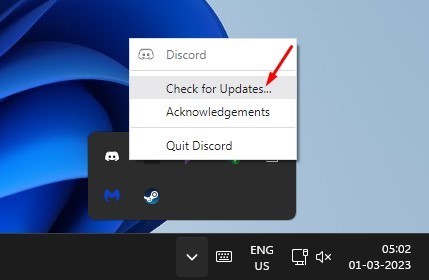
Обновление приложений является хорошей практикой безопасности; вы можете использовать новые функции. Discord — одно из таких приложений, которое часто обновляется.
Если вы не используете приложение Discord регулярно, есть вероятность, что ваше приложение Discord устарело и столкнется с проблемами несовместимости.
Устаревшее приложение Discord может перезапуститься, что может быть довольно разрушительным, особенно если вы находитесь в разговоре.
Итак, вы можете попробовать обновить приложение Discord, чтобы проверить, устранена ли проблема. Чтобы обновить приложение Discord, щелкните правой кнопкой мыши значок Discord на панели задач и выберите «Проверить наличие обновлений‘. Это автоматически обновит ваше настольное приложение Discord.
3. Очистите кэш Discord
Устаревший кеш Discord может создать проблемы, связанные с сетью; иногда это может даже принудительно перезапустить приложение или привести к сбою вашего устройства Windows.
Так что если Дискорд постоянно перезагружается без какой-либо причины вы можете попробовать очистить кеш приложения Discord, чтобы решить эту проблему. Вот как это сделать.
1. Нажмите кнопку Клавиша Windows + R кнопка, чтобы открыть диалоговое окно ЗАПУСК.
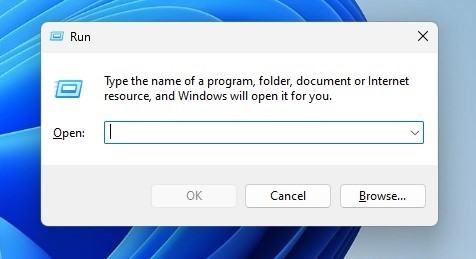
2. В диалоговом окне RUN введите %данные приложения% и нажмите Входить.
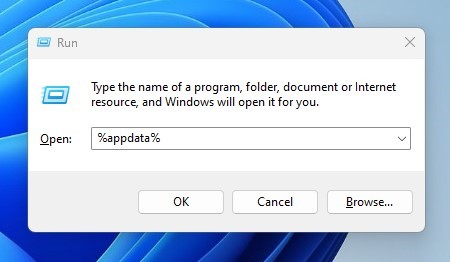
3. Затем найдите и дважды щелкните Раздор папка.
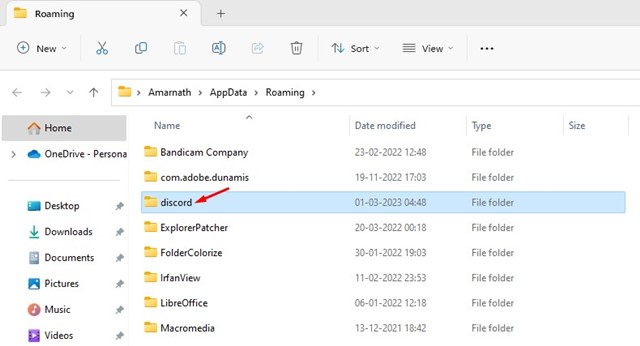
4. В папке Discord найдите Кэш. Открой Кэш папка.
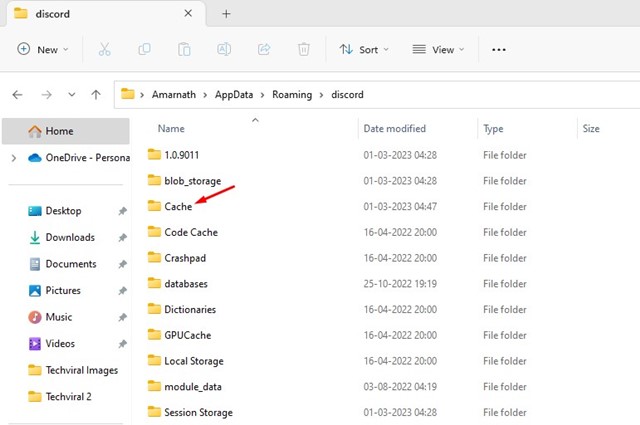
5. Теперь нажмите CTRL + А кнопка для выбора всех файлов. После выбора удалить все эти файлы.
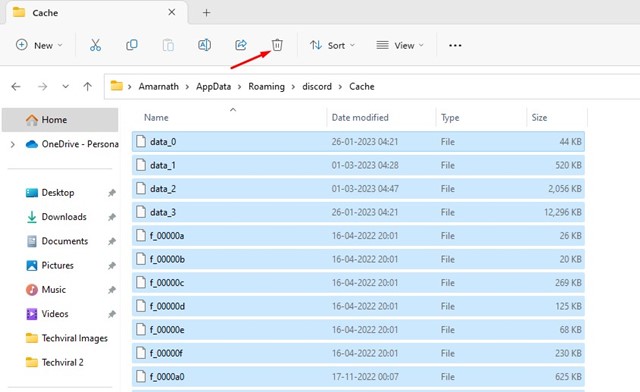
Вот и все! После удаления кеша приложения Discord перезагрузите компьютер с Windows и снова запустите приложение Discord. На этот раз приложение не перезапустится и не вылетит.
4. Включите устаревший режим в Discord
Discord Legacy Audio — это звуковая подсистема, обеспечивающая высококачественный звук в режиме реального времени. Но подсистема требует современного оборудования, которого на вашем компьютере может не быть.
У вас могут возникнуть проблемы со звуком, или Discord продолжает перезапускаться из-за современной звуковой подсистемы Discord. Вы можете предотвратить это, переключившись на Legacy Audio Subsystem в Discord. Вот что вам нужно сделать.
1. Откройте приложение Discord и щелкните значок Значок шестеренки настроек внизу.
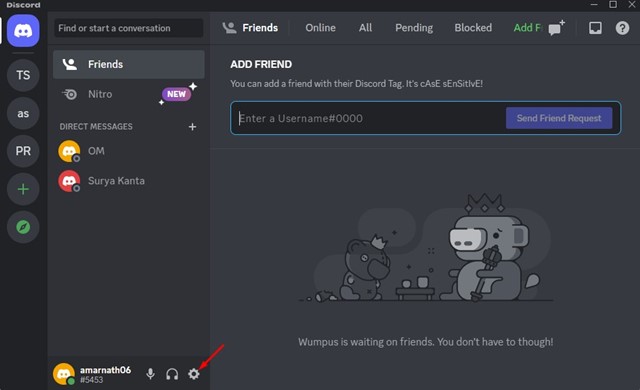
2. Далее переключитесь на Голос и видео вкладка в настройках Discord.
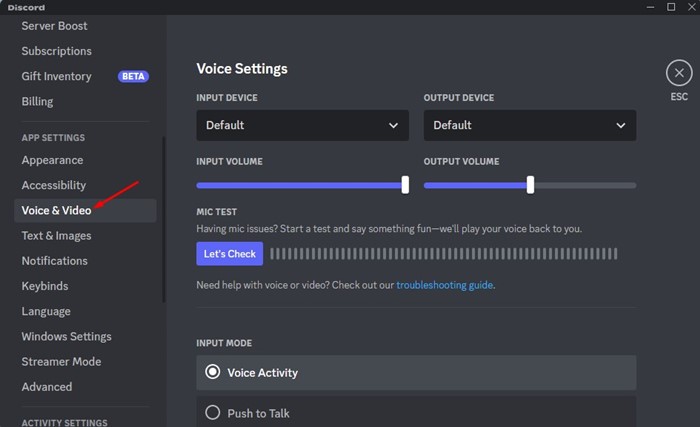
3. С правой стороны щелкните значок Аудио подсистема раскрывающийся список и выберите ‘Наследие‘
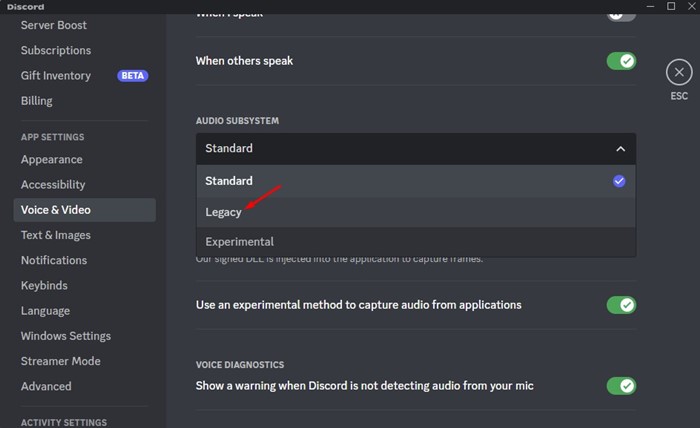
4. В ответ на приглашение «Изменить звуковую подсистему» нажмите «Хорошо‘ кнопка.
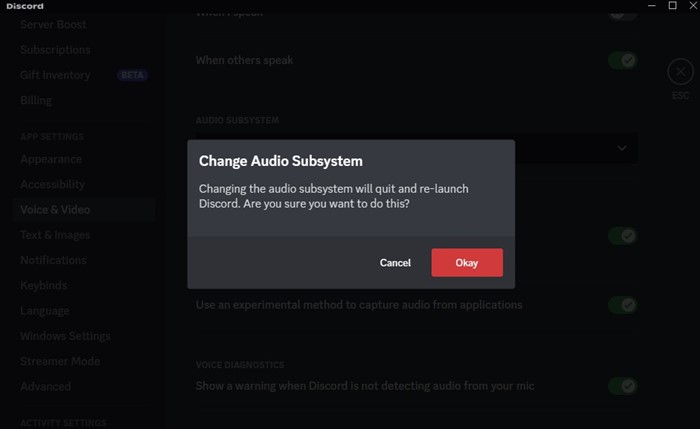
Вот и все! Вот как вы можете переключиться на устаревшую аудиоподсистему в Discord. Обязательно перезагрузите компьютер.
5. Отключить аппаратное ускорение в Discord
Если вы не знаете, аппаратное ускорение — это функция, которая заставляет приложение использовать ваш графический процессор для лучшего кодирования и декодирования видео.
Известно, что аппаратное ускорение вызывает различные ошибки, особенно если на вашем ПК нет выделенного графического процессора. Поэтому лучше всего отключить аппаратное ускорение в Discord, чтобы решить проблему сбоя приложения.
1. Откройте приложение Discord и щелкните значок Настройки шестеренки икона.
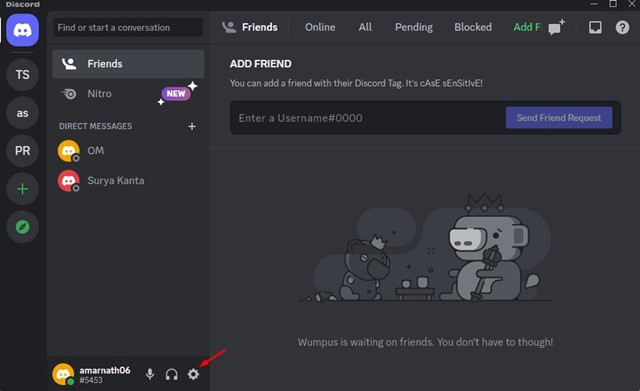
2. На странице настроек прокрутите вниз и нажмите Голос и видео.
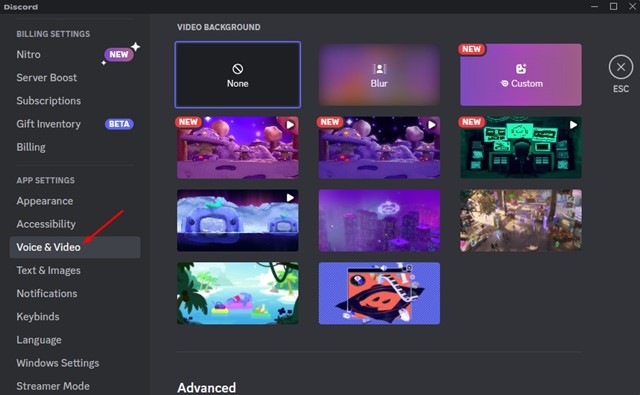
3. С правой стороны прокрутите вниз и выключать ‘Аппаратное ускорение‘ особенность.
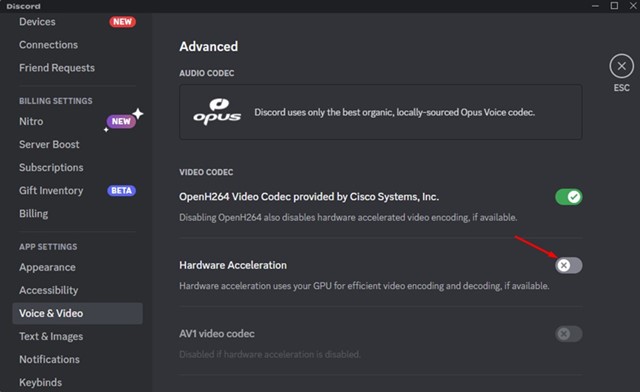
Вот и все! Теперь перезапустите приложение Discord, чтобы применить изменения. Если бы аппаратное ускорение было виновником, приложение Discord не перезапустилось бы снова.
6. Переустановите приложение Discord.
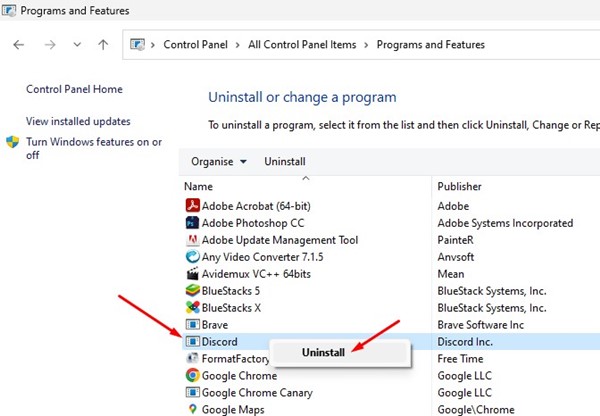
Если ничего не помогло решить проблему с перезапуском Discord, последний оставшийся вариант — переустановите приложение Discord.
Переустановка удалит существующую установку Discord с вашего устройства и установит новую копию. Это означает, что у вас будет актуальная версия Discord и свежие файлы.
Если Дискорд приложение вылетает или перезагружается из-за поврежденного установочного файла, это будет исправлено. Чтобы переустановить Discord, откройте панель управления, щелкните правой кнопкой мыши Discord и выберите «Удалить».
После удаления вам нужно перейти на официальный сайт Discord и загрузите и установите настольное приложение.
Это методы работы, исправить Discord продолжает перезапускаться проблема на ПК. Если вам нужна дополнительная помощь в решении проблемы с постоянным перезапуском Discord или сбоем приложения Discord в Windows, сообщите нам об этом в комментариях. Также, если статья вам помогла, поделитесь ею с друзьями.
Программы для Windows, мобильные приложения, игры - ВСЁ БЕСПЛАТНО, в нашем закрытом телеграмм канале - Подписывайтесь:)





